如何使用u深度u盘恢复磁盘分区
1、准备一个u盘并且制作成u深度u盘启动盘,制作好后u盘不要拔出直接重启电脑,当显示器中出现机型logo的时候按下u盘启动快捷键,系统进入到启动项选择窗口,选择u盘启动后系统进入到u深度主菜单界面,如下图所示:
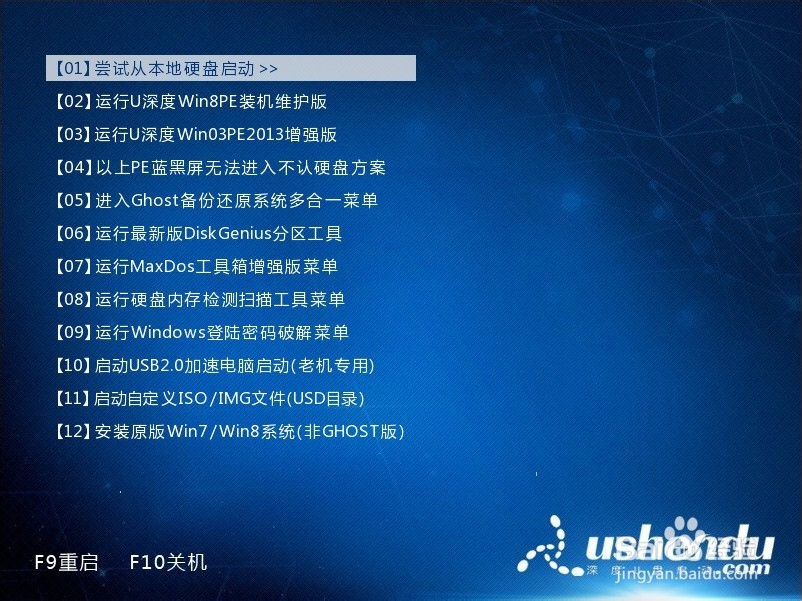
2、在u深度主菜单中,利用键盘上的上下方向键选择【07】运行MaxDos工具箱增强版菜单,按下回车键确认,如下图所示:
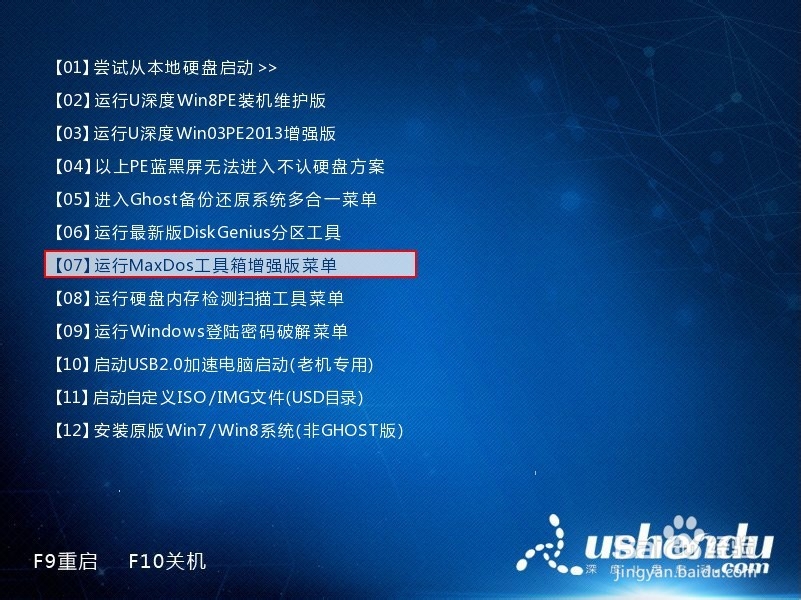
3、在次菜单中选择【01】运行MaxDos9.3工具箱增强版C,按下回车键确认,如下图所示:
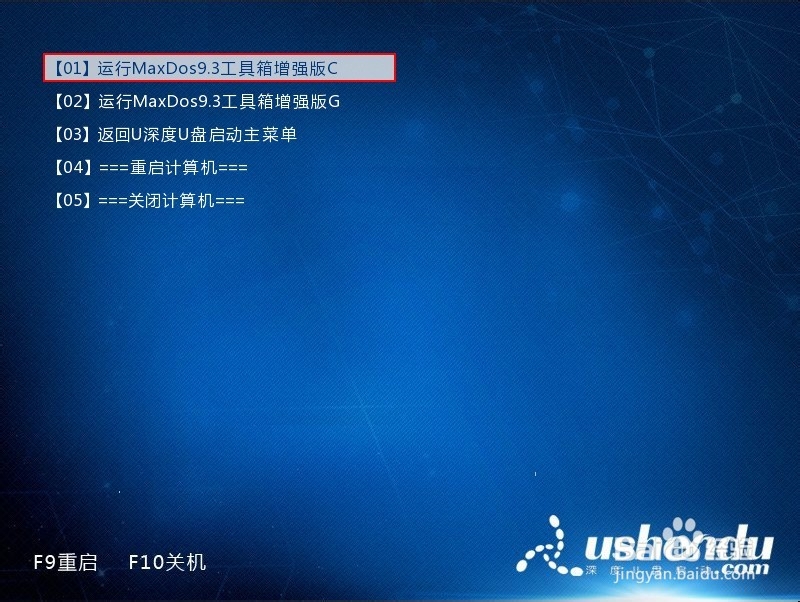
4、接着系统会进入到MAXDOS 9.3主菜单中,选择“A.MAXDOS工具箱”,按下回车键确认,如下图所示:
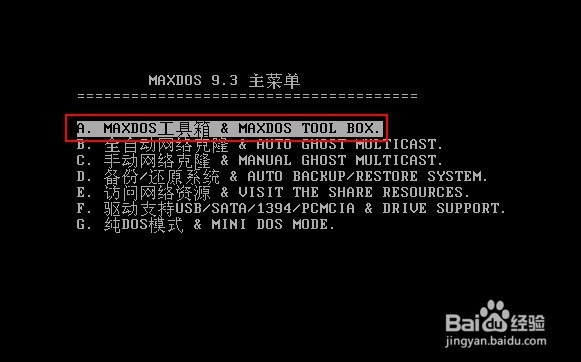
5、在工具箱中,找到硬盘工具中的“分区恢复工具”,然后在下方的光标处输入“PR”指令(指令不区分大小写),按下回车键确认,如下图所示:
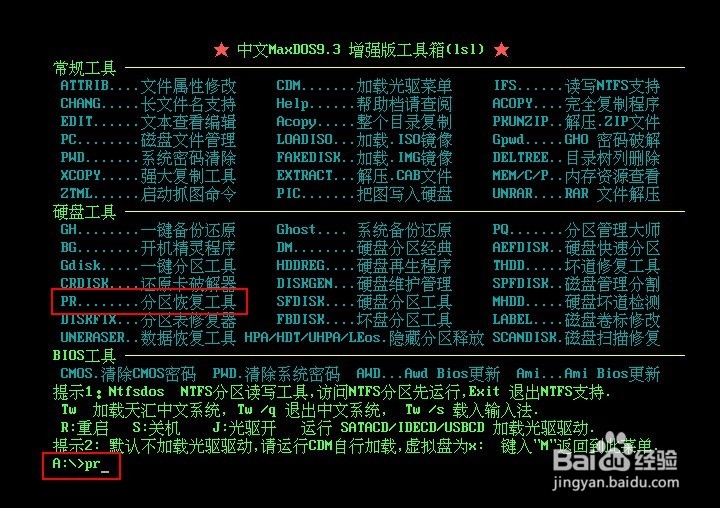
6、进入到分区恢复工具窗口后,选择“扩展分区”中的“未分配”驱动器,这个就是我们误删除的硬盘分区,然后按“Y”确认添加检测到的逻辑驱动器到驱动器列表中,如下图所示:
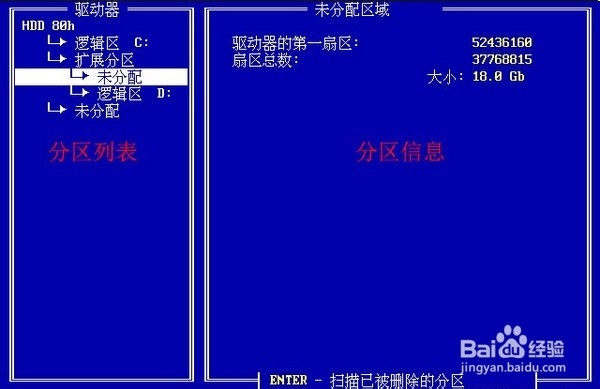

7、等到扫描完成后就可以看到恢复的分区“逻辑区?:”,选择它可以看到它的分区信息,如下图所示:
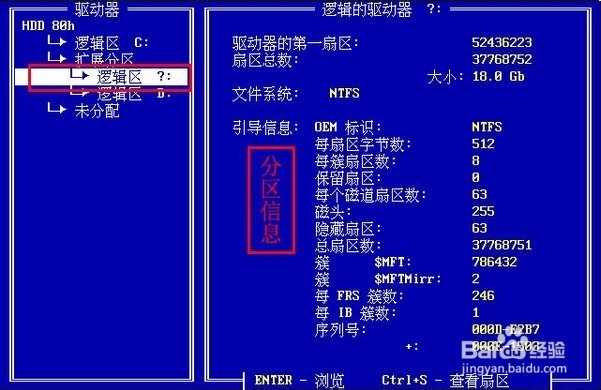
8、操作完成后,按下“ESC”退出工具,在弹出的保存信息提示中,按下“Y”,如下图所示:
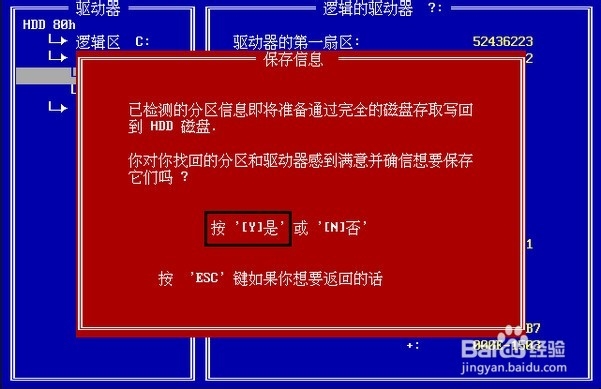
9、接着再次按下“Y”保存当前的分区和分区信息,如下图所示:

10、等待分区和分区信息保存完毕后按任意键继续操作,如下图所示:

11、最后按下任意键重启电脑,如下图所示:

声明:本网站引用、摘录或转载内容仅供网站访问者交流或参考,不代表本站立场,如存在版权或非法内容,请联系站长删除,联系邮箱:site.kefu@qq.com。
阅读量:91
阅读量:169
阅读量:117
阅读量:54
阅读量:60